
PyCharm ialah persekitaran pembangunan bersepadu yang dilancarkan oleh JetBrains, direka khas untuk pembangunan Python. Mengkonfigurasi jurubahasa dalam PyCharm ialah langkah yang sangat penting, kerana pilihan jurubahasa secara langsung mempengaruhi persekitaran berjalan projek dan hasil pelaksanaan kod. Artikel ini akan memperkenalkan secara terperinci cara mengkonfigurasi penterjemah dalam PyCharm, dengan contoh kod khusus untuk membantu pembangun menggunakan PyCharm untuk pembangunan Python dengan lebih baik.
Mengapa anda perlu mengkonfigurasi penterjemah?
Mengkonfigurasi penterjemah dalam PyCharm mempunyai fungsi penting berikut:
- Pastikan projek berjalan dalam persekitaran berjalan Python yang betul untuk mengelakkan masalah yang disebabkan oleh versi yang tidak konsisten
- Boleh bertukar dengan mudah antara versi Python yang berbeza dan menyesuaikan keperluan projek yang berbeza ;
- Sediakan gesaan kod, fungsi penyahpepijatan dan alat pembangunan lain untuk meningkatkan kecekapan pembangunan.
Oleh itu, mengkonfigurasi penterjemah adalah salah satu tugas asas untuk pembangunan Python dan langkah yang perlu untuk menggunakan PyCharm.
Langkah konfigurasi jurubahasa PyCharm
Langkah 1: Buka tetapan PyCharm
Mula-mula, buka PyCharm, klik "Fail" -> "Tetapan" dalam bar menu (pada macOS ia adalah "PyCharm" -> "Keutamaan" ) untuk memasuki antara muka tetapan PyCharm.
Langkah 2: Pilih jurubahasa projek
Dalam antara muka tetapan, cari pilihan "Jurubahasa Projek", klik menu lungsur di sebelah kanan, dan pilih jurubahasa Python untuk dikonfigurasikan untuk projek itu. Anda boleh memilih penterjemah yang telah dipasang, atau klik butang "Tunjukkan semua..." untuk memasang dan mengkonfigurasi jurubahasa.
Langkah 3: Konfigurasikan persekitaran maya (pilihan)
Untuk mengelakkan konflik pergantungan antara projek, adalah disyorkan untuk menggunakan persekitaran maya untuk mengurus pakej pergantungan projek. Dalam "Jurubahasa Projek", klik ikon gear di penjuru kanan sebelah atas, pilih "Tambah..." -> "Persekitaran Virtualenv", konfigurasikan persekitaran maya dan pilih penterjemah yang sepadan.
Langkah 4: Simpan konfigurasi dan gunakan
Selepas konfigurasi selesai, klik butang "Guna" dan "OK" untuk menyimpan tetapan dan gunakannya pada projek semasa.
Contoh Kod
Seterusnya, ambil program Python mudah sebagai contoh untuk menunjukkan cara mengkonfigurasi jurubahasa dalam PyCharm dan menjalankan kod:
# hello.py
def say_hello(name):
print(f"Hello, {name}!")
if __name__ == "__main__":
name = input("请输入你的名字:")
say_hello(name)Selepas mengkonfigurasi jurubahasa dalam PyCharm, anda boleh membuka fail terus dalam PyCharm, Klik butang jalankan untuk melaksanakan kod. PyCharm akan menggunakan penterjemah yang dikonfigurasikan untuk menjalankan program Python dan memaparkan output dalam konsol.
Ringkasan
Melalui pengenalan artikel ini, pembaca boleh memahami kepentingan mengkonfigurasi penterjemah dalam PyCharm dan langkah-langkah khusus. Mengkonfigurasi penterjemah boleh membantu pembangun membangunkan Python dengan lebih baik dan mengelakkan ralat menjalankan kod yang disebabkan oleh masalah alam sekitar. Saya harap panduan dalam artikel ini akan membantu pembaca dan menggunakan PyCharm untuk pembangunan Python dengan lebih baik.
Atas ialah kandungan terperinci Panduan untuk mengkonfigurasi penterjemah PyCharm. Untuk maklumat lanjut, sila ikut artikel berkaitan lain di laman web China PHP!
 如何解决pycharm找不到模块Dec 04, 2023 pm 01:31 PM
如何解决pycharm找不到模块Dec 04, 2023 pm 01:31 PM解决pycharm找不到模块的方法:1、检查python解释器;2、安装缺失的模块;3、检查项目结构;4、检查系统路径;5、使用虚拟环境;6、重启PyCharm或电脑。PyCharm找不到模块是一个常见的问题,但通常可以通过一些步骤来解决,这个问题可能由多种原因引起,比如Python解释器配置不正确、模块没有正确安装或者PyCharm的项目设置有问题。
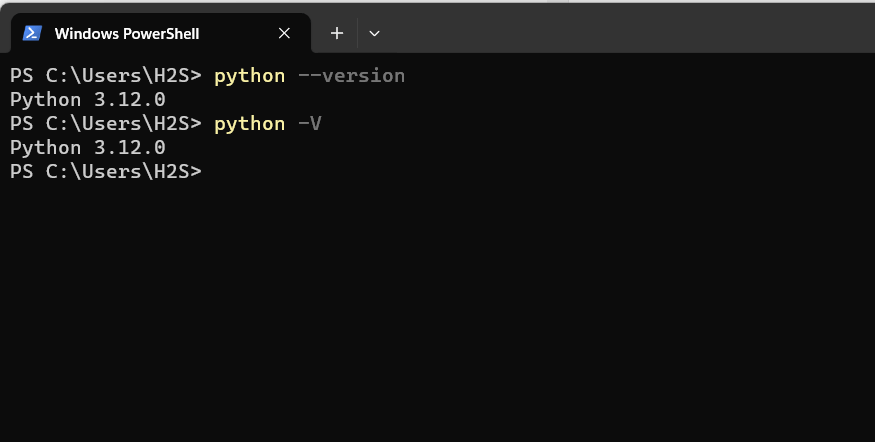 验证 Python 安装的多种方法 Windows 11Nov 18, 2023 am 11:05 AM
验证 Python 安装的多种方法 Windows 11Nov 18, 2023 am 11:05 AM检查Python是否安装在Windows11中的不同方法如果您的系统上还没有安装Python,那么可以查看我们的文章,其中显示了在Windows11上获取Python和PIP包管理器的单个命令。1.使用命令提示符第一种方法是使用命令行,为此,我们使用Windows的CMD。这是找出笔记本电脑或PC上安装的Python版本的最佳方法。python--version2.PowerShell的与命令提示符类似,PowerShell是Microsoft的命令行shell和脚本工具,可在Windows平台
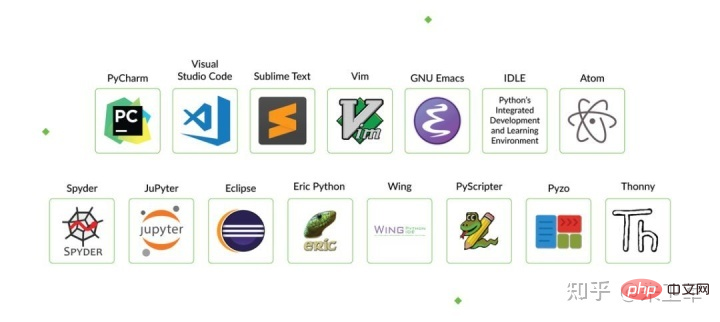 学习Python最好的IDE是PyCharm吗?Apr 14, 2023 pm 12:10 PM
学习Python最好的IDE是PyCharm吗?Apr 14, 2023 pm 12:10 PM这两年被Python初学小白问到最多的问题就是,该用什么代码编辑工具?说实话,我个人是用Jupyter Notebook最多,主要是经常做数据可视化,方便些。但对于初学者来说,PyCharm仍是不二的选择,甚至我建议你只用PyCharm.从当前所有主流Python IDE来看,PyCharm是最适合做Python开发的,特别对新手而言,可以节省很多不必要的时间成本。我也常用PyCharm写脚本,偶尔开发一些web应用,PyCharm的完善程度可以说没有一个IDE能达到。其他IDE相比,PyCha
 pycharm社区版安装教程Dec 04, 2023 pm 03:29 PM
pycharm社区版安装教程Dec 04, 2023 pm 03:29 PMpycharm社区版安装步骤:1、访问官网下载「社区版 Community」安装包;2、下载完成后,双击运行安装包,开始安装;3、设置界面,点击Next;4、选择安装位置后,点Next;5、安装设置界面,全部勾选后,点Next;6、选择菜单文件夹界面,保持默认,点Install;7、选择稍后手动重启,点Finish;8、桌面出现图标,PyCharm安装完成。
 Pycharm怎么远程调试和MySQL数据库授权问题May 30, 2023 pm 06:46 PM
Pycharm怎么远程调试和MySQL数据库授权问题May 30, 2023 pm 06:46 PM一、pycharm配置1、部署配置工具==》部署==》配置2、python解释器文件==》设置==》项目:xx==》python解释器3、运行/调试配置运行==》编辑配置==》新增python配置注:此处特别要注意如果要在pycharm中调试django需要将形参设置成:runserver0:8000此处“0:8000”表示django项目将以0.0.0.0:8000启动,这样方可在本地调试远端代码。二、mysql数据库授权问题1、settings.pyDATABASES={'d
 在Linux系统上使用PyCharm进行机器学习的配置方法Jul 04, 2023 am 09:41 AM
在Linux系统上使用PyCharm进行机器学习的配置方法Jul 04, 2023 am 09:41 AM在Linux系统上使用PyCharm进行机器学习的配置方法简介:PyCharm是一款非常流行的Python集成开发环境(IDE),它提供了强大的代码编辑和调试功能,使得开发人员能够更高效地编写和维护代码。对于学习和开发机器学习算法的人来说,PyCharm是一个非常好的选择。本文将介绍如何在Linux系统上配置PyCharm来支持机器学习的开发工作。步骤一:安
 pycharm怎么改成中文Jul 25, 2023 am 09:48 AM
pycharm怎么改成中文Jul 25, 2023 am 09:48 AMpycharm改成中文的方法:1、下载中文语言包;2、打开PyCharm设置;3、更改界面语言;4、应用更改并重启PyCharm。


Alat AI Hot

Undresser.AI Undress
Apl berkuasa AI untuk mencipta foto bogel yang realistik

AI Clothes Remover
Alat AI dalam talian untuk mengeluarkan pakaian daripada foto.

Undress AI Tool
Gambar buka pakaian secara percuma

Clothoff.io
Penyingkiran pakaian AI

AI Hentai Generator
Menjana ai hentai secara percuma.

Artikel Panas

Alat panas

EditPlus versi Cina retak
Saiz kecil, penyerlahan sintaks, tidak menyokong fungsi gesaan kod

MantisBT
Mantis ialah alat pengesan kecacatan berasaskan web yang mudah digunakan yang direka untuk membantu dalam pengesanan kecacatan produk. Ia memerlukan PHP, MySQL dan pelayan web. Lihat perkhidmatan demo dan pengehosan kami.

Pelayar Peperiksaan Selamat
Pelayar Peperiksaan Selamat ialah persekitaran pelayar selamat untuk mengambil peperiksaan dalam talian dengan selamat. Perisian ini menukar mana-mana komputer menjadi stesen kerja yang selamat. Ia mengawal akses kepada mana-mana utiliti dan menghalang pelajar daripada menggunakan sumber yang tidak dibenarkan.

Dreamweaver CS6
Alat pembangunan web visual

PhpStorm versi Mac
Alat pembangunan bersepadu PHP profesional terkini (2018.2.1).








